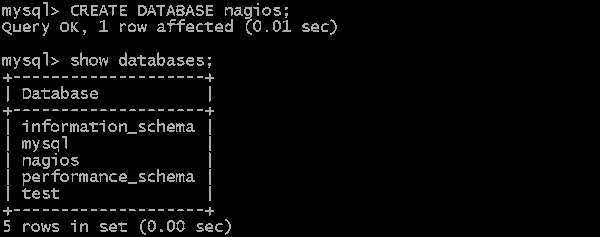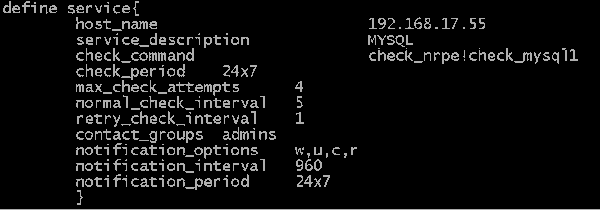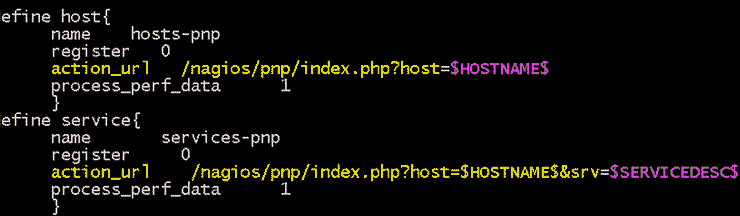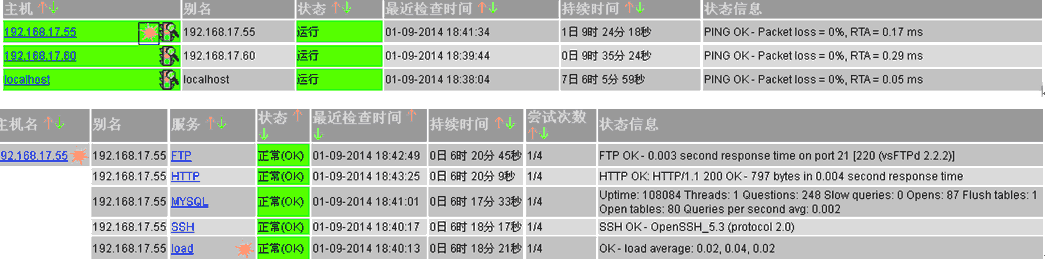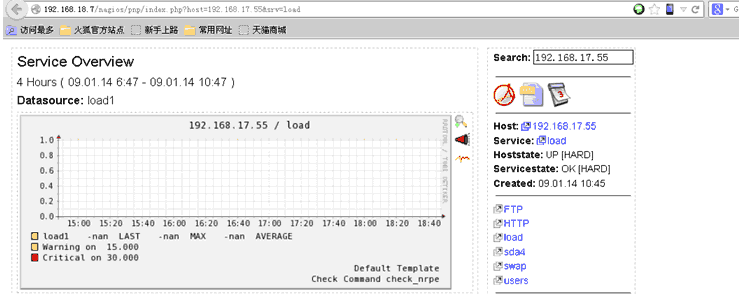Nagios 모니터링 시스템 4 배포
그런 다음 세 번째 부분 (https://www.roamway.com/?p=540),다음은 mysql 서비스 모니터링에 대한 설명입니다.,ftp 서비스,그리고 작은 태양 구성。
1.Linux 클라이언트 로그인 데이터베이스:
/usr / local / mysql / bin / mysql -u 루트 -p
2.Nagios 사용자 추가,비밀번호는 123456입니다.;nagios 데이터베이스 만 쿼리 할 수 있습니다.。
nagios. *에 대한 선택 권한 부여 nagios @’%’ ‘123456’으로 식별;
3.CREATE DATABASE nagios 실행; Nagios 데이터베이스 생성;쇼 데이터베이스 실행;생성 성공 여부 확인。
4.Nagios 데이터베이스 쿼리 권한 부여
nagios. *에 대한 선택 권한 부여 nagios @’%’ ‘123456’으로 식별;
플러시 권한
5.리눅스 클라이언트 편집 nrpe.cfg 파일,vim /usr/local/nagios/etc/nrpe.cfg 다음을 추가하십시오
6.Linux 클라이언트는 nrpe 데몬을 시작합니다.
/usr / local / nagios / bin / nrpe –c /usr/local/nagios/etc/nrpe.cfg -d
7.모니터링 측에서 commands.cfg 편집
commands.cfg 파일에 다음 내용을 추가하세요,Nagios가 mysql을 지원하도록 만들기
명령 정의{
command_name check_mysql
명령 줄 $ USER1 $ check_mysql -H $ HOSTADDRESS $ -u nagios -d nagios -p 123456
}
저장 및 종료
8.모니터링 측에서 services.cfg 편집
vim /usr/local/nagios/etc/objects/services.cfg 추가
서비스 정의{
호스트 이름 192.168.17.55
service_description mysql
check_command check_nrpe!check_mysql
check_period 24*7
max_check_attempts 4
normal_check_interval 5
retry_check_interval 1
contact_groups 관리자
notification_options w,유,씨,아르 자형
notification_interval 960
notification_period 24*7
}
9.모니터링 터미널은 다음 명령문을 실행합니다.
/usr / local / nagios / libexec / check_mysql -H 192.168.17.55 -u nagios -d 123456 -p 정상
10. 모니터링 측에서 nagios 다시 시작,브라우저 입력http://192.168.18.7/nagios Linux 클라이언트의 mysql이 모니터링되었음을 확인했습니다.。
11.같은 방법을 사용하여 Windows 클라이언트를 추가하여 FTP 서비스 구성을 모니터링합니다.,효과는 다음과 같습니다.:
Little Sun 설치 (성능 분석 차트),rrdtool-1.4.5 및 PHP 도구 준비 필요-0.4.13
12.rrdtool-1.4.5 설치
./구성 –접두사 = / usr / local / rrdtool
하다 && 설치하다
13.pnp 설치-0.4.13
./구성 \
–with-nagios-user = nagios \
–with-nagios-group-nagios \
–with-rrdtool = / usr / local / rrdtool / bin / rrd \
–with-rrdtool = / usr / local / rrdtool / bin / rrdtool \
–with-perfdata-dir = / usr / local / nagios / perfdata /
하다
설치하다
install-config-init 만들기
오류 신고,대상 "install-config-init"중지를 만드는 규칙이 없다는 메시지가 표시됩니다.。
다음을 수행하십시오.:
cd / usr / local / nagios / etc / pnp /
cp process_perfdata.cfg-sample process_perfdata.cfg
cp npcd.cfg-sample npcd.cfg
cp rra.cfg-sample rra.cfg
chown -R nagios:Nagios *
pnp 디렉토리의 소유자가 nagios로 수정되면 오류가보고됩니다.
오랜 시간 동안 디버깅 한 후 pnp가 디버깅 할 수 없음을 발견했습니다.
pnp 디렉토리에서 구성 파일 process_perfdata.cfg를 편집하십시오.
LOG_LEVEL = 0을 LOG_LEVEL = 2로 변경 한 다음 저장하고 종료합니다.。
그런 다음 chown -R nagios를 실행할 수 있습니다.:nagios *。
14.pnp와 nagios 통합
vim /usr/local/nagios/etc/objects/templates.cfg
다음 내용 추가
호스트 정의{
이름 hosts-pnp
레지스터 0
action_url /nagios/pnp/index.php?host = $ HOSTNAME $
}
서비스 정의{
이름 servcies-pnp
레지스터 0
action_url /nagios/pnp/index.php?host = $ HOSTNAME $&srv = $ SERVICEDESC $
process_perf_data 1
}
15.nagios.cfg 편집
vim /usr/local/nagios/etc/nagios.cfg
다음 항목 찾기,주석 해제,수정 된 정보는 다음과 같습니다.:
process_performance_data = 1
host_perfdata_command = 프로세스-호스트 -perfdata
service_perfdata_command = process-service-perfdata
저장 및 종료
16.commands.cfg 편집
vim /usr/local/nagios/etc/objects/commands.cfg
다음을 추가하십시오.
# ‘프로세스 호스트 성능 데이터’ 명령 정의
명령 정의{
명령 줄
/usr / local / nagios / libexec / process_perfdata.pl
}
# ‘process-service-perfdata’ 명령 정의
명령 정의{
command_name 프로세스 서비스 성능 데이터
명령 줄
/usr / local / nagios / libexec / process_perfdata.pl
}
저장 및 종료
17.hosts.cfg 파일 vim /usr/local/nagios/etc/objectshosts.cfg를 편집합니다.
hosts-pnp를 참조하는 데 사용 증가, hosts-pnp가 templates.cfg에 선언 되었기 때문에
호스트 정의{
hosts-pnp 사용
호스트 이름 192.168.17.55
주소 192.168.17.55
contact_groups 관리자
check_command check-host-alive
max_check_attempts 5
notification_interval 10
notification_period 24*7
알림 _ 옵션 d,유,아르 자형
}
저장 및 종료
18.services.cfg 편집
vim /usr/local/nagios/etc/objects/services.cfg
서비스 정의{
service.pnp 사용
호스트 이름 192.168.17.55
service_description로드
check_command check_nrpe!check_user_1
check_period 24*7
max_check_attempts 4
normal_check_interval 5
contact_groups 관리자
notification_options w,유,씨,아르 자형
notification_interval 960
notification_period 24*7
}
저장 및 종료
19.구성 파일이 올바른지 확인하십시오.
/usr / local / nagios / bin / nagios -v /usr/local/nagios/etc/nagios.cfg 결과는 다음과 같습니다.
20.nagios 다시 시작,브라우저 입력 http://192.168.18.7/nagios 192.168.17.55에 시스템 부하가있는 작은 태양이 나타났음을 알 수 있습니다.。
21.잠시 기다렸다가 작은 태양을 클릭하세요,모니터링 차트가 나타납니다.。
21.이제 다른 모든 서비스에 Little Sun을 추가하겠습니다.。
use hosts-pnp 코드를 추가하고 services-pnp 코드를 각각 hosts.cfg 및 services.cfg 파일에 추가하십시오.
nagios 다시 시작,달성하려면 브라우저를 새로 고칩니다.。